Wstęp
W Comarch Mobile Zarządzanie umożliwiono kierownikowi przeglądanie i monitorowanie na bieżąco efektów pracy przedstawicieli handlowych poprzez dostęp do odpowiednich raportów. Dostępne są one z poziomu menu głównego po wybraniu zakładki Raporty.
Stworzono również mechanizm raportów, który umożliwia tworzenie własnych zestawień jak i modyfikację już istniejących.
Domyślnie w aplikacji udostępniono raporty:
Ranking dokumentów przedstawicieli handlowych
Wielopoziomowy ranking dokumentów oraz sprzedaży wg rejonów
Prezentacja informacji o planach sprzedaży wraz z podsumowaniem ich stopnia realizacji
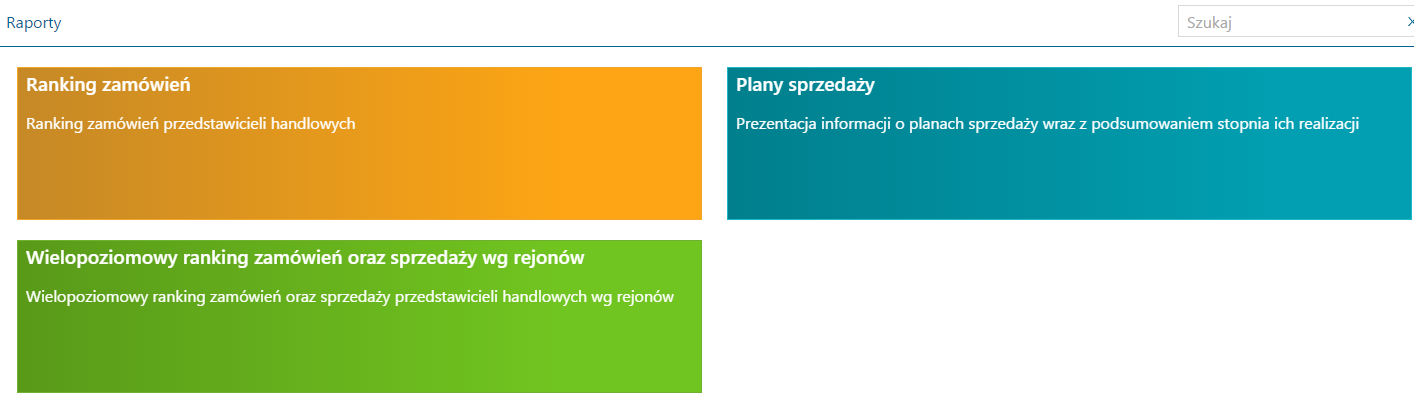
Raport: Ranking dokumentów przedstawicieli handlowych
Raport: Ranking dokumentów przedstawicieli handlowych prezentuje listę pracowników wraz z informacją dotyczącą zarejestrowanych dokumentów (wartości netto, wartości brutto i ilości dokumentów) w określonym przedziale czasu.
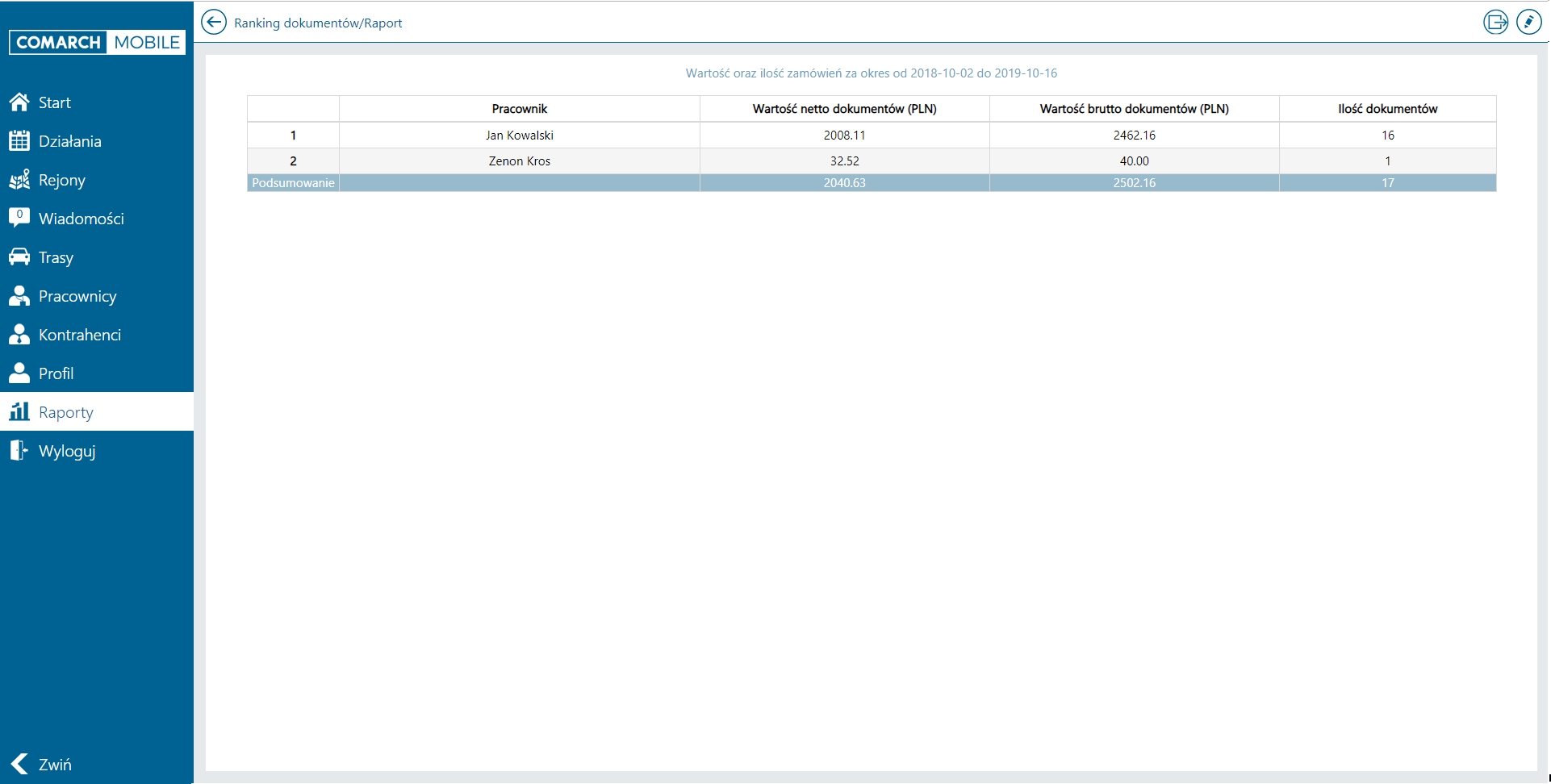
W celu zmiany daty początkowej, daty końcowej raportu oraz wybrania rodzaju dokumentu, dla jakich ma zostań wygenerowany raport należy kliknąć w przycisk:![]()

Raport: Plany Sprzedaży
Raport: Plany Sprzedaży pozwala na bieżące sprawdzanie wykonania założonego celu sprzedażowego oraz podgląd podstawowych informacji dotyczących danego planu.
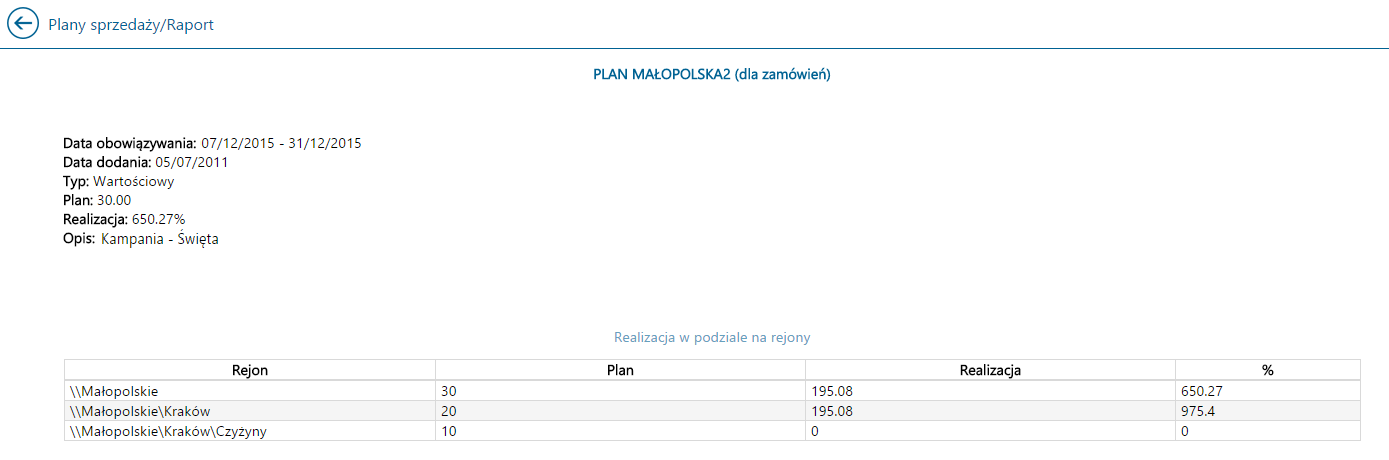
Podczas generowania raportu istnieje możliwość wyboru parametrów wg który raport zostanie wyświetlony.

Raport: Wielopoziomowy ranking dokumentów oraz sprzedaży wg rejonów
Raport wielopoziomowy ranking dokumentów oraz sprzedaży wg rejonów prezentuje listę pracowników wraz z informacją dotyczącą zarejestrowanych przez nich dokumentów (wartości netto, wartości brutto i ilości dokumentów) w określonym przedziale czasu oraz w podziale na rejony, do których przypisany jest pracownik. Ponadto na wykresie przedstawione zostały wartości netto dokumentów w podziale na rejony oraz wykres historii sprzedaży.
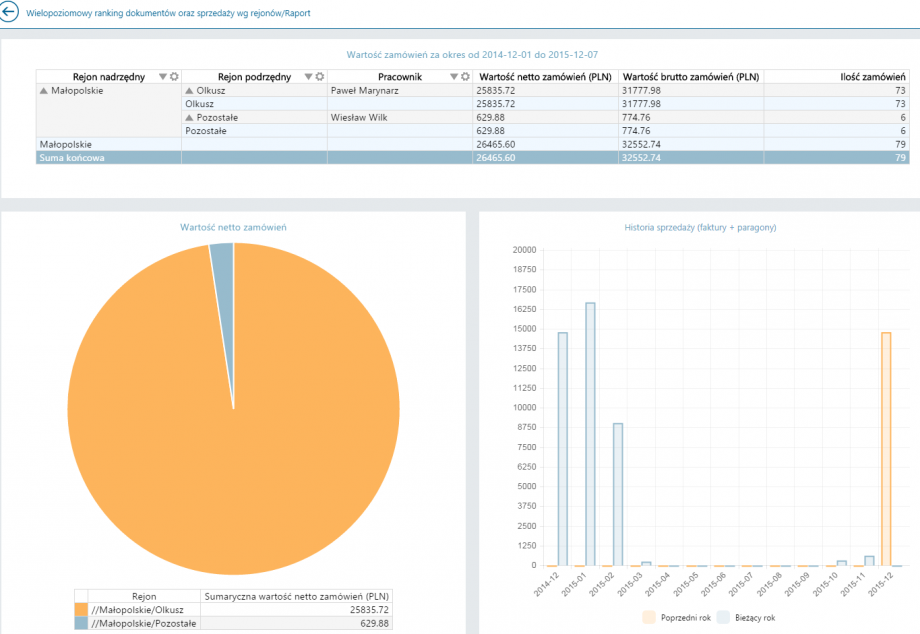
Eksport danych do pliku Excel
W aplikacji istnieje możliwość eksportu danych wygenerowanych w poszczególnych raportach do pliku Excel. W tym celu, po wygenerowaniu raportu należy wybrać ikonę zaznaczoną na poniższym rysunku:

Po jej wyborze zostanie wyświetlony komunikat:
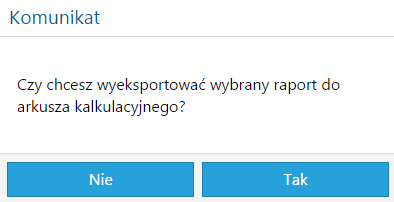
Możliwe opcje:
Tak – nastąpi wyeksportowanie danych z raportu do pliku Excel (zostanie pobrany plik Excel oraz wyświetli się odpowiedni komunikat)
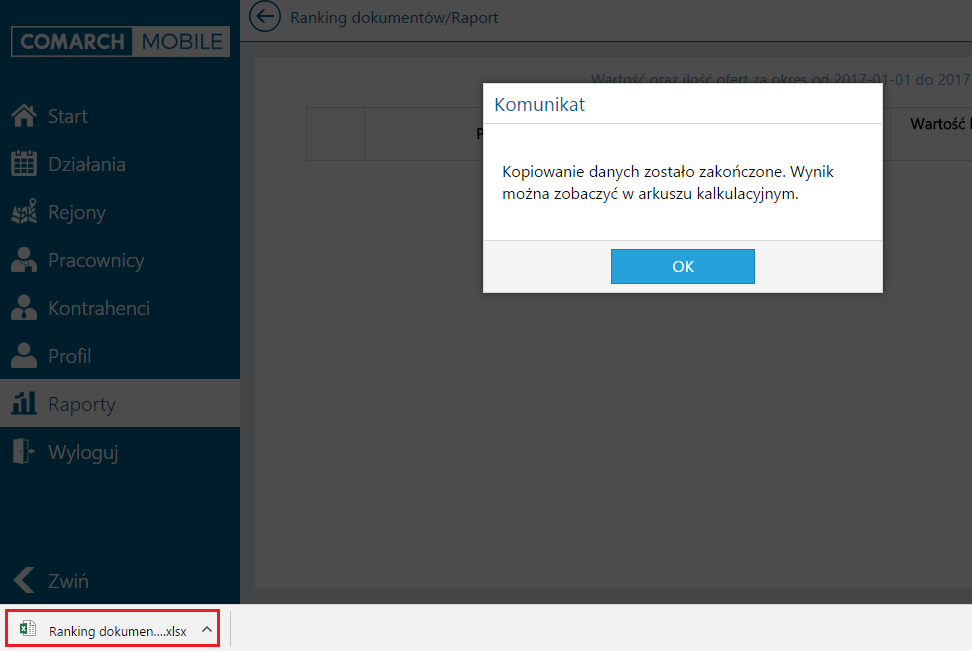
Nie – powrót do wyświetlonego w aplikacji raportu
Jeśli aplikacja nie znajdzie odpowiedniego programu umożliwiającego eksport danych, pojawi się komunikat: „Nie udało się wykonać eksportu. Brak zainstalowanego programu umożliwiającego eksport danych.”
